이 가이드에서는 FastAPI 프레임워크를 사용하여 암호 키 인증을 Python 웹 애플리케이션에 통합하는 과정을 안내합니다. 이 구현은 패스키 백엔드와의 통합을 간소화하는 Corbado의 passkey-first web-js 패키지를 활용합니다. 이 튜토리얼이 끝나면 패스키 기반 인증을 갖춘 FastAPI 앱이 작동하게 됩니다.
여기에서 전체 원본 튜토리얼을 읽어보세요
이 튜토리얼을 따르려면 Python, FastAPI, HTML 및 JavaScript에 대한 기본적인 이해가 있어야 합니다.
또한 암호 키 서비스를 사용하려면 Corbado 계정이 필요합니다. 시작해 보세요!
FastAPI 프로젝트에는 여러 주요 파일이 포함됩니다. 필수 항목은 다음과 같습니다.
├── .env # Contains all environment variables ├── main.py # Contains our webapplication (Handles routes) └── templates ├── index.html # Login page └── profile.html # Profile page
코딩을 시작하기 전에 Corbado 계정을 설정하세요. 그러면 해당 회사의 암호 키 서비스에 액세스할 수 있습니다. 다음 단계를 따르세요.
설정 후에는 FastAPI 프로젝트에 통합할 HTML/JavaScript 스니펫을 받게 됩니다.
main.py 파일을 아직 작성하지 않았다면 작성부터 시작하세요. 다음을 사용하여 FastAPI 및 기타 필수 패키지를 설치하세요.
pip install fastapi python-dotenv passkeys
main.py는 경로 설정 및 세션 관리를 포함한 애플리케이션 로직을 처리합니다.
프로젝트 루트에서 환경 변수를 저장할 .env 파일을 만듭니다.
PROJECT_ID=your_project_id API_SECRET=your_api_secret
python-dotenv를 사용하여 애플리케이션에 다음 변수를 로드하세요.
from dotenv import load_dotenv
import os
load_dotenv()
PROJECT_ID = os.getenv("PROJECT_ID")
API_SECRET = os.getenv("API_SECRET")
다음으로 HTML 템플릿을 설정하세요. template/ 디렉토리에서 login.html과 profile.html을 생성합니다. 여기에는 Corbado의 인증 구성 요소를 통합하는 데 필요한 JavaScript가 포함됩니다.
login.html의 기본 구조는 다음과 같습니다.
<!DOCTYPE html>
<html>
<head>
<link rel="stylesheet" href="https://unpkg.com/@corbado/web-js@latest/dist/bundle/index.css" />
<script src="https://unpkg.com/@corbado/web-js@latest/dist/bundle/index.js"></script>
</head>
<body>
<script>
(async () => {
await Corbado.load({
projectId: "{{ PROJECT_ID }}",
darkMode: "off",
setShortSessionCookie: "true",
});
Corbado.mountAuthUI(document.getElementById('corbado-auth'), {
onLoggedIn: () => window.location.href = '/profile',
});
})();
</script>
<div id="corbado-auth"></div>
</body>
</html>
profile.html의 경우 사용자 데이터와 로그아웃 버튼을 표시하는 요소를 포함합니다.
<!DOCTYPE html>
<html>
<head>
<link
rel="stylesheet"
href="https://unpkg.com/@corbado/web-js@latest/dist/bundle/index.css"
/>
<script src="https://unpkg.com/@corbado/web-js@latest/dist/bundle/index.js"></script>
</head>
<body>
<!-- Define passkey-list div and logout button -->
<h2>:/protected ?</h2>
<p>User ID: {{USER_ID}}</p>
<p>Name: {{USER_NAME}}</p>
<p>Email: {{USER_EMAIL}}</p>
<div id="passkey-list"></div>
<button id="logoutButton">Logout</button>
<!-- Script to load Corbado and mount PasskeyList UI -->
<script>
(async () => {
await Corbado.load({
projectId: "{{ PROJECT_ID }}",
darkMode: "off",
setShortSessionCookie: "true" // set short session cookie automatically
});
// Get and mount PasskeyList UI
const passkeyListElement = document.getElementById("passkey-list"); // Element where you want to render PasskeyList UI
Corbado.mountPasskeyListUI(passkeyListElement);
// Get the logout button
const logoutButton = document.getElementById('logoutButton');
// Add event listener to logout button
logoutButton.addEventListener('click', function() {
Corbado.logout()
.then(() => {
window.location.replace("/");
})
.catch(err => {
console.error(err);
});
});
})();
</script>
</body>
</html>
컨트롤러 로직은 main.py 파일에 있습니다. 이 파일은 로그인 페이지와 프로필 페이지 모두에 대한 경로를 관리합니다. 로그인 경로는 단순히 PROJECT_ID를 템플릿에 삽입하는 반면 프로필 경로는 Corbado의 Python SDK를 사용하여 세션을 검증하고 사용자 데이터를 가져옵니다.
main.py 예:
from typing import List
from corbado_python_sdk.entities.session_validation_result import (
SessionValidationResult,
)
from corbado_python_sdk.generated.models.identifier import Identifier
from fastapi import FastAPI, Request, Response
from fastapi.responses import HTMLResponse
from fastapi.templating import Jinja2Templates
from dotenv import load_dotenv
import os
from corbado_python_sdk import (
Config,
CorbadoSDK,
IdentifierInterface,
SessionInterface,
)
load_dotenv()
app = FastAPI()
templates = Jinja2Templates(directory="templates")
PROJECT_ID: str = os.getenv("PROJECT_ID", "pro-xxx")
API_SECRET: str = os.getenv("API_SECRET", "corbado1_xxx")
# Session config
short_session_cookie_name = "cbo_short_session"
# Config has a default values for 'short_session_cookie_name' and 'BACKEND_API'
config: Config = Config(
api_secret=API_SECRET,
project_id=PROJECT_ID,
)
# Initialize SDK
sdk: CorbadoSDK = CorbadoSDK(config=config)
sessions: SessionInterface = sdk.sessions
identifiers: IdentifierInterface = sdk.identifiers
@app.get("/", response_class=HTMLResponse)
async def get_login(request: Request):
return templates.TemplateResponse(
"login.html", {"request": request, "PROJECT_ID": PROJECT_ID}
)
@app.get("/profile", response_class=HTMLResponse)
async def get_profile(request: Request):
# Acquire cookies with your preferred method
token: str = request.cookies.get(config.short_session_cookie_name) or ""
validation_result: SessionValidationResult = (
sessions.get_and_validate_short_session_value(short_session=token)
)
if validation_result.authenticated:
emailList: List[Identifier] = identifiers.list_all_emails_by_user_id(
user_id=validation_result.user_id
or "" # at this point user_id should be non empty string since user was authenticated
)
context = {
"request": request,
"PROJECT_ID": PROJECT_ID,
"USER_ID": validation_result.user_id,
"USER_NAME": validation_result.full_name,
"USER_EMAIL": emailList[0].value,
}
return templates.TemplateResponse("profile.html", context)
else:
return Response(
content="You are not authenticated or have not yet confirmed your email.",
status_code=401,
)
if __name__ == "__main__":
import uvicorn
uvicorn.run(app, host="127.0.0.1", port=8000)
마지막으로 FastAPI 애플리케이션을 실행하려면 Uvicorn을 설치하세요.
pip install 'uvicorn[standard]'
그런 다음 서버를 시작하세요.
uvicorn main:app --reload
UI 구성요소가 실제로 작동하는 모습을 보려면 브라우저에서 http://localhost:8000을 방문하세요.
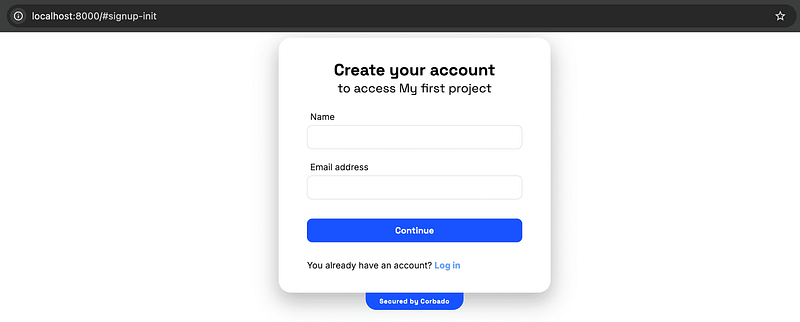
이 튜토리얼에서는 Corbado의 web-js 패키지를 사용하여 패스키 인증을 FastAPI 애플리케이션에 통합하는 방법을 보여주었습니다. 이 설정은 안전하고 현대적인 인증 방법을 제공하는 동시에 사용자 세션을 원활하게 관리합니다. 이 구현 확장이나 기존 앱과의 통합에 대한 자세한 내용은 Corbado 문서를 참조하세요.
위 내용은 Python에서 암호 키를 통합하는 방법(FastAPI)의 상세 내용입니다. 자세한 내용은 PHP 중국어 웹사이트의 기타 관련 기사를 참조하세요!